जीमेल के जरिए बड़ी फाइल और फोल्डर कैसे भेजें
जीमेल(Gmail) दुनिया भर में लोकप्रिय और व्यापक रूप से उपयोग की जाने वाली ईमेल सेवाओं में से एक है। यदि आप फाइल भेजने के लिए नियमित रूप से जीमेल(Gmail) का उपयोग करते हैं , तो आप जान सकते हैं कि इसकी अटैचमेंट सीमा (attachment limit)25 एमबी(25 MB) है । इसके अलावा आप सीधे जीमेल(Gmail) से फोल्डर अटैच नहीं कर सकते । यह लेख जीमेल(Gmail) के माध्यम से फ़ोल्डर्स और बड़ी फाइलों को भेजने के तरीके के बारे में आपका मार्गदर्शन करता है ।
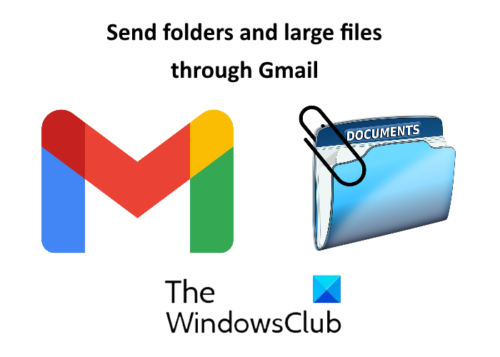
जीमेल के जरिए फोल्डर कैसे भेजें
जीमेल(Gmail) में आप सीधे फोल्डर अटैच नहीं कर सकते। आपको फोल्डर खोलना है और फिर फाइलों को जीमेल(Gmail) से अटैच करना है । यह बहुत निराशाजनक हो सकता है यदि फ़ोल्डर में कई सबफ़ोल्डर और फ़ाइलें हैं और आपको उन सभी को भेजना है। इस मामले में, आप निम्न दो विधियों में से कोई भी प्रयास कर सकते हैं:
- फोल्डर को कंप्रेस करना।
- Google डिस्क(Google Drive) के माध्यम से फ़ोल्डर भेजा जा रहा है ।
1] फ़ोल्डर को संपीड़ित करना
जीमेल(Gmail) कंप्रेस्ड फोल्डर जैसे जिप, आरएआर आदि को सपोर्ट करता है। इसलिए , आपको उस फोल्डर को कंप्रेस करना होगा जिसे आप (Hence)जीमेल(Gmail) के जरिए भेजना चाहते हैं ।
फ़ोल्डर को संपीड़ित करने के लिए, उस पर राइट-क्लिक करें और " Send to > Compressed (zipped) folder " चुनें। उसके बाद, विंडोज(Windows) उसी स्थान पर एक संपीड़ित फ़ोल्डर बनाएगा।
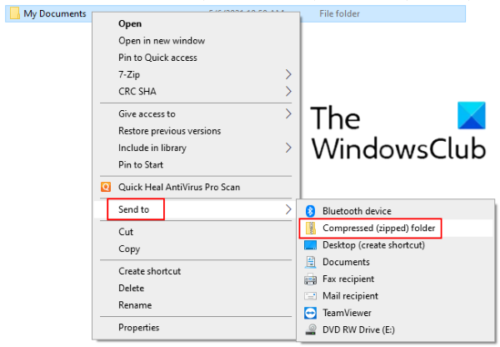
अब, आप आसानी से इस संपीड़ित फ़ोल्डर को जीमेल(Gmail) से जोड़ सकते हैं और इसे प्राप्तकर्ता को भेज सकते हैं। इस पद्धति की एक सीमा है कि आप 25 एमबी से अधिक आकार के फ़ोल्डर को संलग्न नहीं कर सकते।
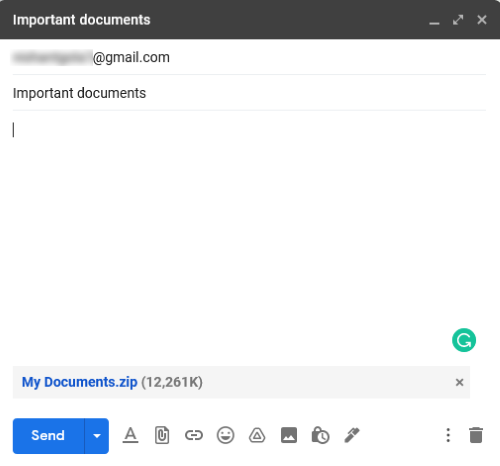
2] Google ड्राइव के माध्यम से एक फ़ोल्डर भेजें
यदि आपका फ़ोल्डर जीमेल(Gmail) अटैचमेंट सीमा से अधिक है, तो आप इसे Google ड्राइव(Google Drive) के माध्यम से भेज सकते हैं । जीमेल(Gmail) के विपरीत , आप किसी फोल्डर को बिना कंप्रेस किए सीधे गूगल ड्राइव पर अपलोड कर सकते हैं। (Google Drive)इसके लिए गूगल ड्राइव में जाएं और " (Google Drive)My Drive > Upload Folder " पर क्लिक करें ।
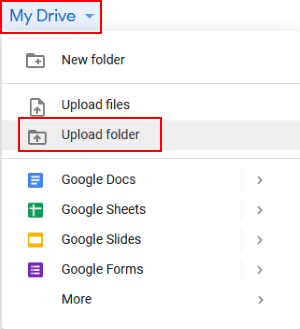
फ़ोल्डर को Google ड्राइव(Google Drive) पर अपलोड करने के बाद , उस पर राइट-क्लिक करें और " लिंक प्राप्त(Get link) करें" चुनें । अब, लिंक को कॉपी करें और इसे प्राप्तकर्ता को जीमेल(Gmail) के माध्यम से भेजें । यह आपके Google डिस्क(Google Drive) में फ़ोल्डर को प्राप्तकर्ता के साथ साझा करेगा। मेल भेजने से पहले, आप चुन सकते हैं कि प्राप्तकर्ता संपादित कर सकता है, टिप्पणी कर सकता है या केवल साझा किए गए फ़ोल्डर को देख सकता है। यदि आप नहीं चाहते कि रिसीवर साझा किए गए फ़ोल्डर को संशोधित करे, तो सेटिंग्स को डिफ़ॉल्ट पर रखें, अर्थात केवल देखें(View) ।
मेल प्राप्त करने के बाद, प्राप्तकर्ता लिंक पर क्लिक करके फ़ोल्डर को डाउनलोड कर सकता है।
पढ़ें(Read) : जीमेल पर ब्लॉक की गई फाइलें कैसे भेजें(How to send blocked files on Gmail) ।
जीमेल(Gmail) के जरिए बड़ी फाइल कैसे भेजें(Files)
आप Google डिस्क(Google Drive) के द्वारा बड़ी फ़ाइलें भेज सकते हैं . गूज ड्राइव(Googe Drive) पर जाएं और " My Drive > Upload files " पर क्लिक करें । अपलोड करने के लिए फ़ाइल का चयन करें। फ़ाइल अपलोड करने के बाद, उस पर राइट-क्लिक करें और " लिंक प्राप्त(Get link) करें" चुनें । अब इस लिंक को कॉपी करें और रिसीवर को मेल करें। इस मेल का प्राप्तकर्ता साझा लिंक पर क्लिक करके फ़ाइल डाउनलोड कर सकता है। इस तकनीक का उपयोग करके आप जीमेल(Gmail) के माध्यम से बड़ी मल्टीमीडिया फाइल जैसे वीडियो, ऑडियो आदि भेज सकते हैं ।
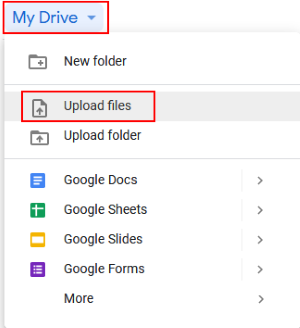
यही बात है। टिप्पणियों(Don) में अपने विचार साझा करना न भूलें।
पोस्ट पढ़ें(Read posts) :
- जीमेल ईमेल नहीं भेज रहा है या प्राप्त नहीं कर रहा है(Gmail not sending or receiving emails) ।
- जीमेल से गूगल ड्राइव में अटैचमेंट कैसे सेव करें(How to save attachments from Gmail to Google Drive) ।
Related posts
विंडोज 11/10 में फाइल्स और फोल्डर्स को कैसे डिलीट करें
विंडोज 11/10 में फाइलों और फ़ोल्डरों के पिछले संस्करणों को कैसे पुनर्स्थापित करें
विंडोज 11/10 में फाइल्स या फोल्डर्स का नाम कैसे बदलें
विंडोज 11/10 में फाइल्स और फोल्डर्स को कैसे मूव करें
विंडोज 11/10 में फाइल्स और फोल्डर्स का ओनरशिप कैसे लें
विंडोज़ पर हिडन फाइल्स और फोल्डर्स को कैसे खोजें
विंडोज़ में फ़ाइलें और फ़ोल्डर छुपाएं (आसानी से हैक किया गया)
बिना जीमेल डिलीट किए गूगल प्लस अकाउंट कैसे डिलीट करें
Gmail फ़िल्टर का उपयोग करके अपना इनबॉक्स कैसे व्यवस्थित करें
जीमेल को कोलैबोरेशन टूल में कैसे बदलें
जीमेल में स्मार्ट कंपोज और स्मार्ट रिप्लाई को कैसे डिसेबल करें
जीमेल साइन इन: सुरक्षित जीमेल लॉगिन और साइन अप टिप्स
विंडोज 10 में एन्क्रिप्टिंग फाइल सिस्टम (EFS) के साथ फाइल और फोल्डर को एन्क्रिप्ट करें
ट्रैश से हटाए गए याहू और जीमेल ईमेल कैसे पुनर्प्राप्त करें
आसान ईमेल चिमटा: फ़ाइलें, पाठ, फ़ोल्डर, URL, स्ट्रिंग से ईमेल पता निकालें
मेलट्रैक जीमेल के लिए एक आसान ईमेल ट्रैकिंग टूल है
विंडोज 11 पर हाल की फाइलों और फ़ोल्डरों को कैसे छिपाएं
Windows 10 की त्वरित पहुँच में फ़ाइलें और फ़ोल्डर बहिष्कृत करें
TeraCopy के साथ नेटवर्क पर बड़ी फ़ाइलों को तेज़ी से कॉपी करें
